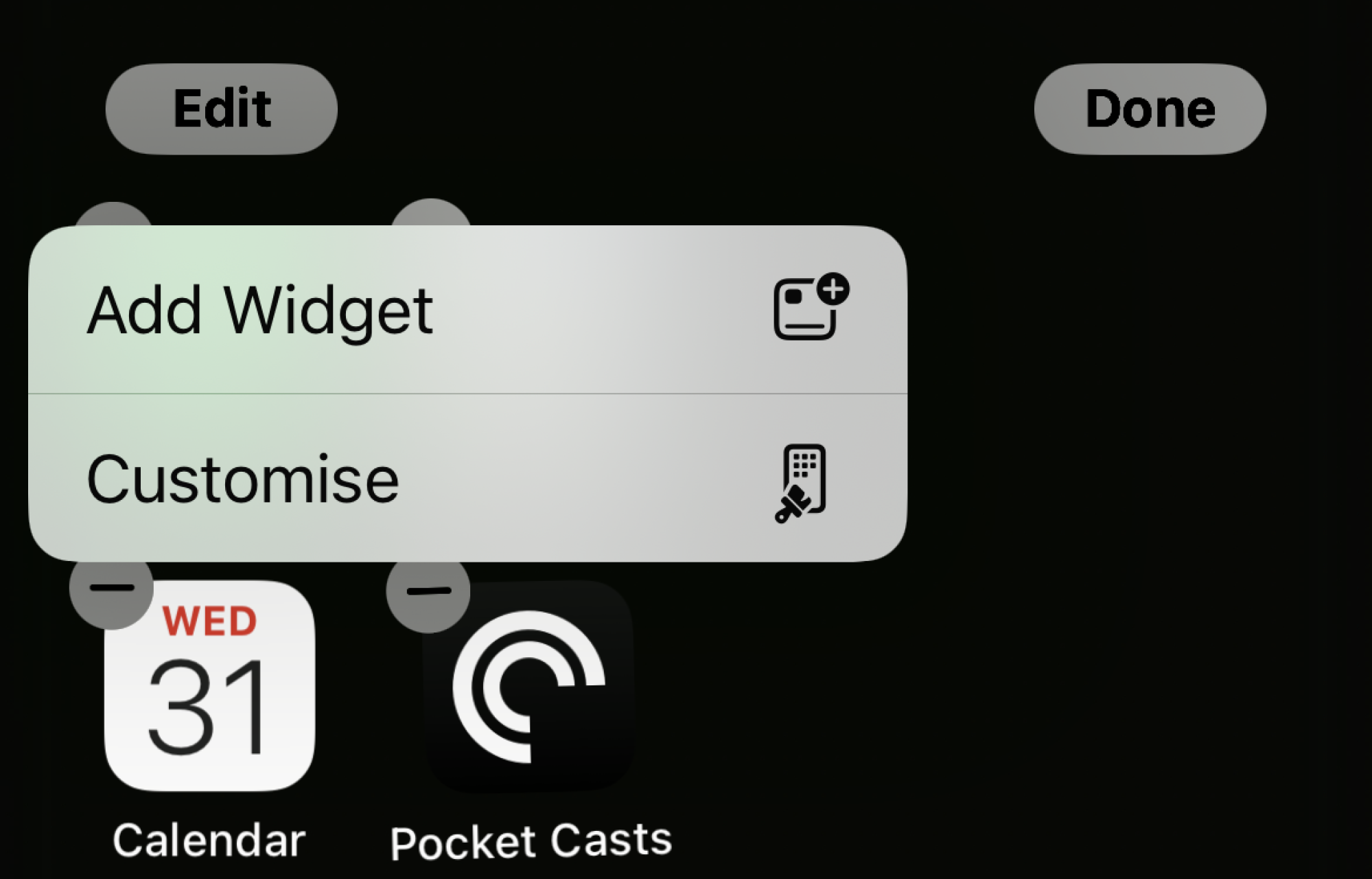Настройка главного экрана наконец-то появилась на iPhone с iOS 18. Вы сможете размещать приложения и виджеты в любом месте главного экрана, при условии, что они расположены в виде сетки. Apple также теперь позволит вам менять цвет значков приложений или переключаться на более темную цветовую палитру.
Но во все это включена более скрытая функция, которая позволяет удалять метки имен из приложений и виджетов. До сих пор вам приходилось прибегать к сторонним приложениям или неуклюжим ярлыкам, чтобы добиться того чистого внешнего вида главного экрана, который пользователи Android считают само собой разумеющимся.
Казалось бы, небольшое изменение, но оно значительно улучшает внешний вид вашего главного экрана. . При переключении на более крупный макет главного экрана размер значков приложений и виджетов немного увеличивается, но общий макет остается прежним. Вот как это работает.
Эта функция работает только если вы используете iOS 18, поэтому начните с обновления ОС. На момент написания статьи iOS 18 доступна бесплатно в виде публичной бета-версии, а стабильный релиз запланирован на осень 2024 года.
На своем iPhone перейдите на главный экран, нажмите и удерживайте пустую часть главного экрана. Здесь нажмите кнопку Изменить в верхнем левом углу, затем выберите опцию Настроить.
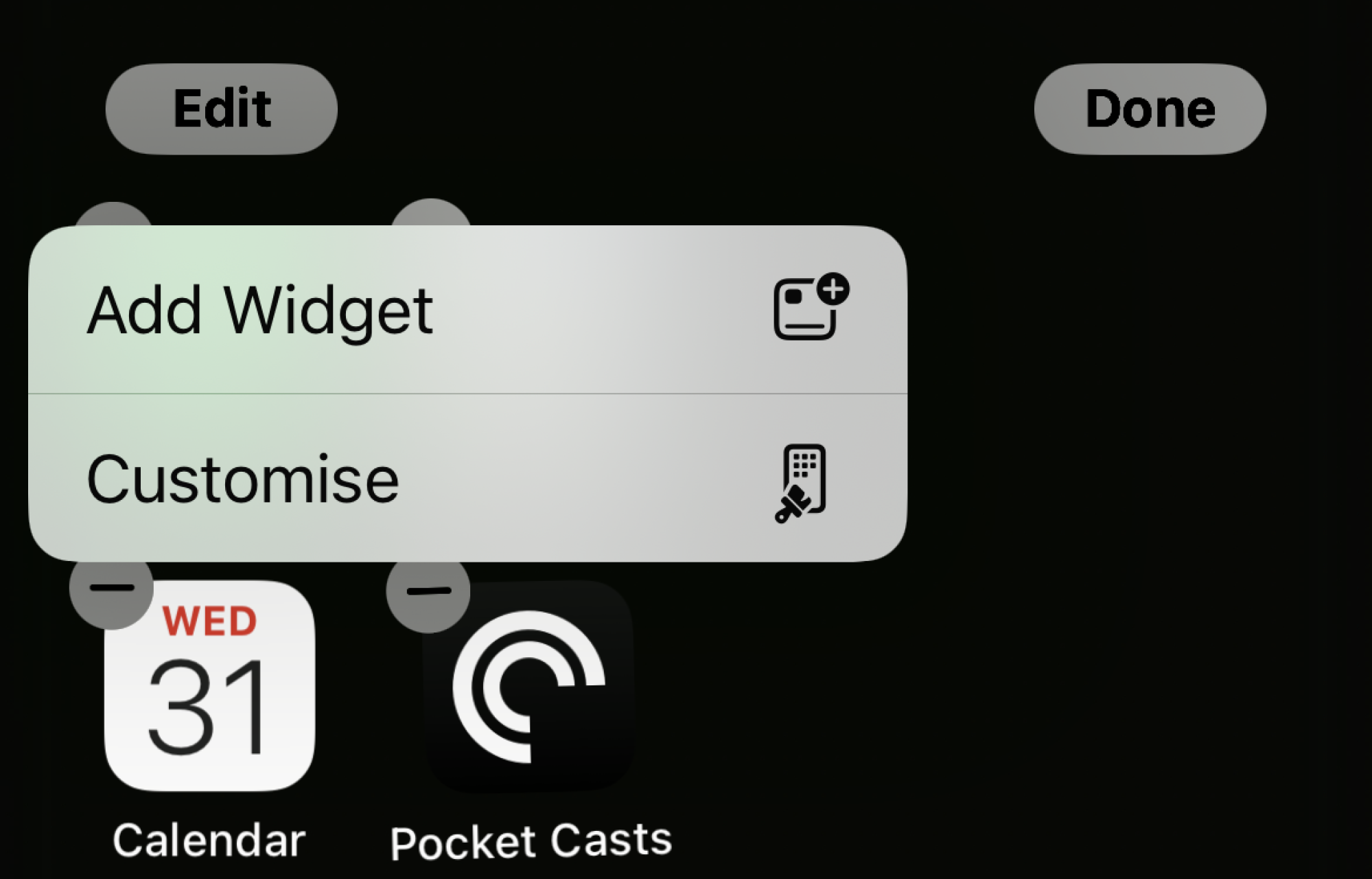 Автор: Хамош Патхак
Автор: Хамош Патхак
Это покажет вам новую опцию настройки домашнего экрана. Здесь переключитесь в режим «Большой».
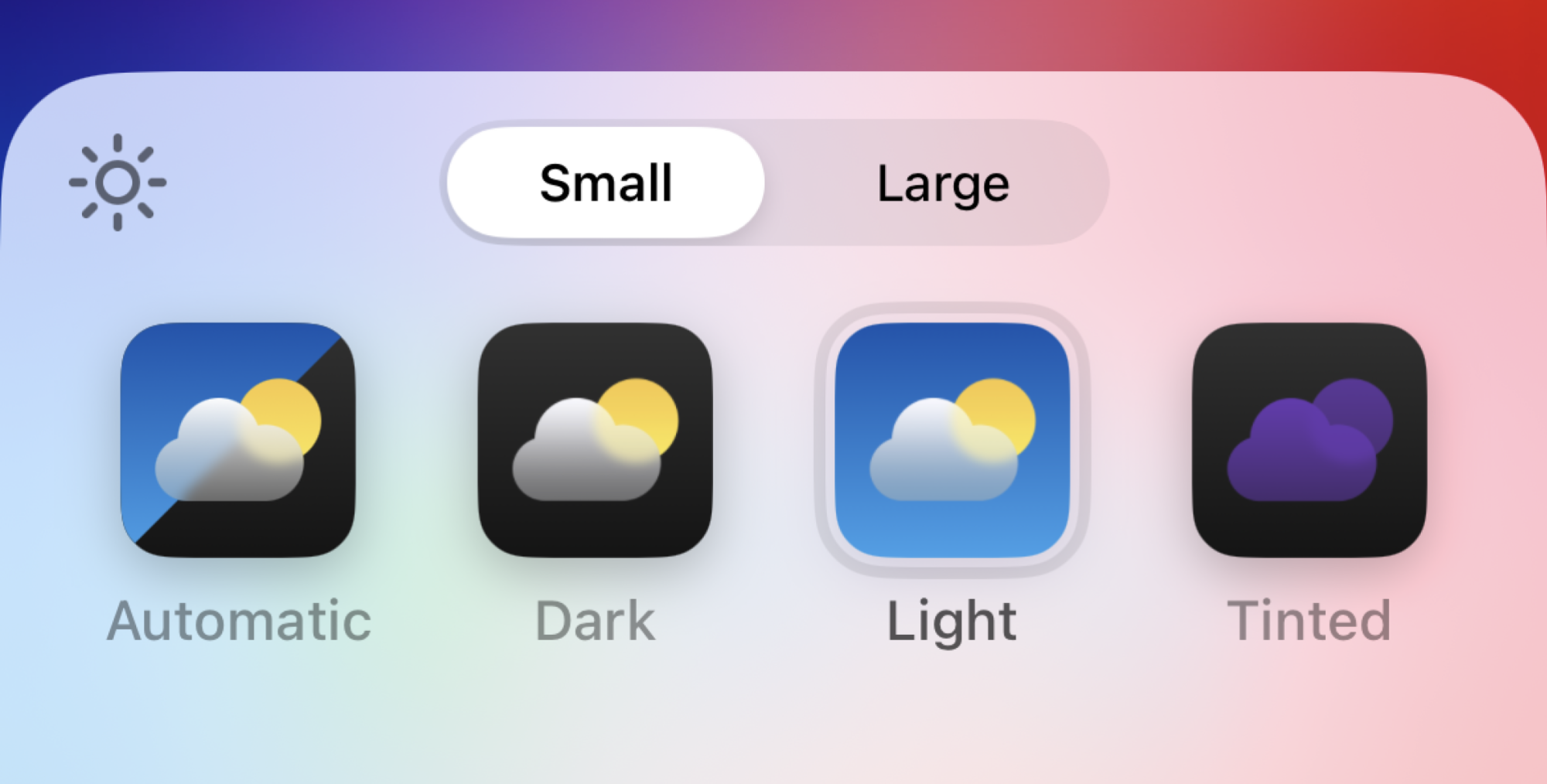 Автор: Хамош Патхак
Автор: Хамош Патхак
Вы сразу же заметите, что значки на главном экране станут больше, и они потеряют свои подписи (как показано на снимке экрана ниже). Это изменение коснется всех главных экранов. Проведите пальцем вверх от главной панели, чтобы сохранить настройки.
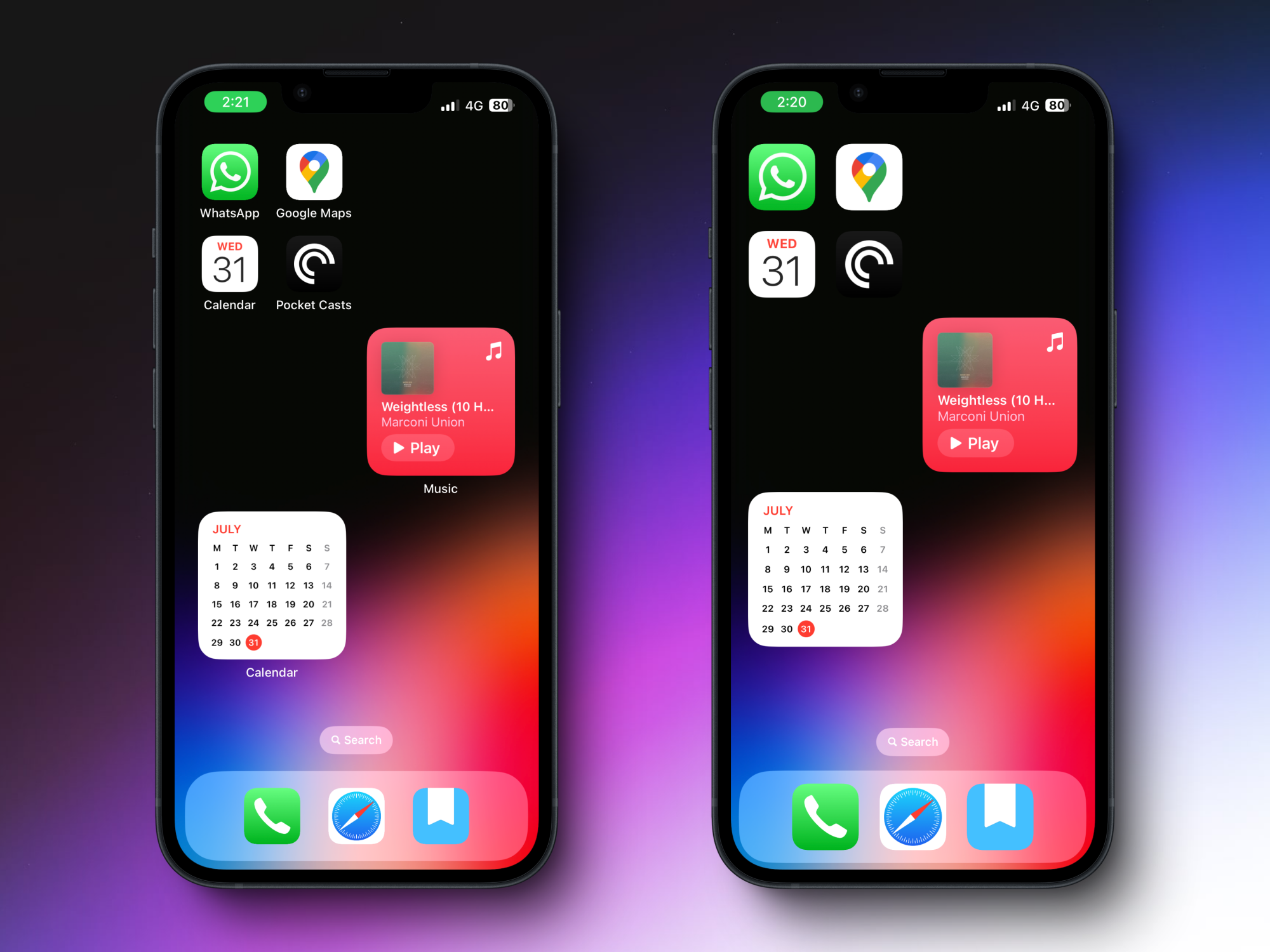 Слева: главный экран iPhone с текстовыми подписями. Справа: без текстовых меток. Автор: Хамош Патхак
Слева: главный экран iPhone с текстовыми подписями. Справа: без текстовых меток. Автор: Хамош Патхак
Находясь на экране настройки, вы можете сделать еще один шаг для более однородного вида. Переключитесь в режим Тонированный, выберите цвет оттенка, затем при желании активируйте темный режим. Это сделает ваш экран по-настоящему ярким. Поиграйте, чтобы увидеть, что лучше всего подходит вашим глазам.
lifehacker.com